Win10系统下找不到edge浏览器收藏夹按钮怎么办
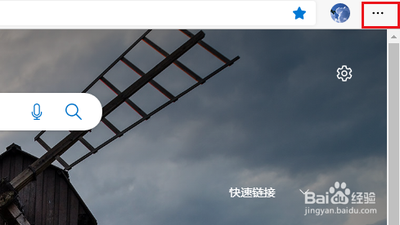
一、通过“中心”按钮查找
- 操作步骤
- 打开“Edge”浏览器,点击右上角的“中心”按钮,它就在五角星“收藏”图标的右侧。
- 在下面出现的选项中,会有“收藏夹”、“阅览列表”、“历史记录”、“下载”等,点击五角星按钮就可以打开“收藏夹”。
二、通过右上角“...”按钮查找
- 操作步骤
- 进入Edge浏览器,点击页面右上角的“...”按钮。
- 在下方给出的菜单选项中选择“收藏夹”选项中的“显示收藏夹”一栏。如果有“显示收藏夹栏”选项,选择其下方的“始终”选项就可以显示收藏夹了。
三、通过三横图标查找
- 操作步骤
- 打开Edge浏览器,点击右上方的三横图标,然后点击收藏夹设置选项。
- 把显示收藏夹栏设置为开,并可以导入一些在IE中的收藏夹(如xitongcheng.com项目)。
四、通过三点图标查找
- 操作步骤
- 打开MicrosoftEdge浏览器,点击右上角的三点图标。
- 在下拉菜单中点击收藏夹。
- 点击新窗口右上角的三点图标。
- 选择在工具栏显示收藏夹即可。
本篇文章所含信息均从网络公开资源搜集整理,旨在为读者提供参考。尽管我们在编辑过程中力求信息的准确性和完整性,但无法对所有内容的时效性、真实性及全面性做出绝对保证。读者在阅读和使用这些信息时,应自行评估其适用性,并承担可能由此产生的风险。本网站/作者不对因信息使用不当或误解而造成的任何损失或损害承担责任。
